Qui n’a jamais dû brancher en catastrophe son smartphone chez un ami ou au travail en fin de journée car sa batterie tombait en rade? Heureusement, vous pouvez grandement améliorer l’autonomie de votre batterie grâce à quelques astuces ou applications dédiées. Voici nos conseils.
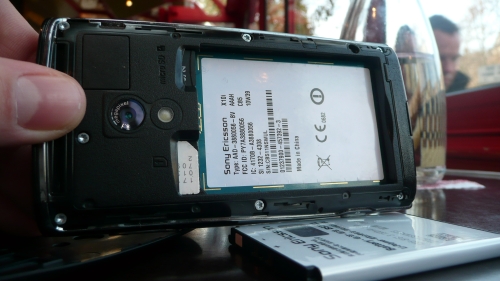
1. Désactiver le Wifi, le Bluetooth et le GPS
Les transferts de données entre votre téléphone et des services tiers via internet, Bluetooth ou GPS consomment énormément de batterie. C’est l’un des premiers paramètres à ajuster. Pour désactiver ces options, allez dans les paramètres de votre téléphone et désactiver le Bluetooth. Pour arrêter le GPS, allez dans l’onglet « services de localisation » et décochez la case « utiliser les satellites GPS ».
En ce qui concerne le Wifi, les choses sont plus subtiles. Si vous êtes en déplacement ou dans un lieu dans lequel vous n’avez pas accès à un réseau sans fil, la recherche de réseaux Wifi disponibles va pomper beaucoup d’énergie pour rien. Le mieux est donc de désactiver l’option WIfi dans les paramètres du téléphone. En revanche, si vous disposez d’un réseau Wifi connu, il est préférable de se connecter en Wifi plutôt que par le réseau 3G, plus gourmand.
2. Désactiver les réseaux de données cellulaires
En cas de batterie pratiquement à plat, cette astuce vous permettra de maintenir en vie quelques heures de plus votre smartphone. Mais attention, en désactivant les données 3G / 4G, vous n’aurez plus du tout accès à internet (sauf si vous êtes également connecté en Wifi). Mais vous pourrez téléphoner et envoyer des textos sans problème. Pour cela, rendez vous dans les paramètres du téléphone puis dans « Sans fil et réseaux » > « Réseaux mobiles » et décochez la case « données mobiles : autoriser l’accès aux données sur le réseau mobile ».
3. Réduire la luminosité de l’écran
Il est toujours compliqué de trouver le bon compromis entre une luminosité de l’écran qui vous convient et la consommation de batterie que cela génère. Plus vous réduisez la luminosité et moins la batterie est sollicitée. Pour la régler, allez dans les paramètres de votre smartphone puis dans « Affichage » > « Luminosité ».
4. Régler la mise en veille du téléphone
La mise en veille automatique de votre smartphone est également un paramètre à prendre en compte. D’autant qu’à chaque nouvelle notification, votre téléphone se « réveille » automatiquement pendant quelques secondes. Vous pouvez donc réduire le délai de mise en veille. Dans les paramètres du téléphone, allez dans « Affichage » > « Mise en veille de l’écran » et sélectionnez l’option « 15 secondes ».
Par ailleurs, au bout d’un certain temps, vos smartphones plongent également dans un « sommeil profond » ou « deep sleep ». Dans cette configuration, la plupart des programmes sont stoppés afin de sauvegarder l’autonomie de votre batterie. L’application Deep Sleep Battery Saver permet justement de forcer le téléphone à passer en mode « deep sleep ».
5. Gérer la synchronisation de vos comptes
Que ce soit pour vos mails, Facebook, DropBox ou d’autres applications, la synchronisation des comptes permet de mettre à jour automatiquement les données sur chacun de vos services en fonction de vos actions. Dès que vous ouvrez un mail par exemple, l’application transmet cette information à votre client mail qui se met à jour, notamment pour, qu’une fois sur votre ordinateur, on vous indique que le mail en question a déjà été lu sur un autre terminal. Ce qui puise dans les ressources de votre smartphone. Le réglage s’opère via les paramètres du téléphone pour vérifier quels comptes sont synchronisés (vous devriez avoir un onglet « Comptes et synchronisation » ou un équivalent). Tapez sur le compte choisi, puis sur les paramètres de chaque compte pour afficher plus d’options. Vous êtes alors renvoyé directement vers les paramètres des applications concernées.
6. JuiceDefender : le meilleur de la gestion automatique
JuiceDefender est l’une des applications de gestion de batterie les plus populaires du Play Store. Le programme gère de façon automatique la connectivité 2G/3G, le Wifi, la luminosité ou encore la vitesse du CPU. L’appli planifie également des plages horaires spécifiques en fonction de vos besoins (jour/nuit, semaine/week-end, …), permet de choisir d’activer ou non la connectivité pour certaines applications énergivores, et même de basculer automatiquement le Wifi en fonction de votre position géographique.
Télécharger JuiceDefender sur le Play Store ici.
7. Apndroid : l’interrupteur de données
Pour ceux qui veulent éviter les prises de tête, Apndroid est un interrupteur de connexions mobiles très complet. En un seul clic, vous pouvez couper tout accès à internet (mails, navigateur, applis, …). Très simple et efficace, le programme est payant (1,79 euro) et permet de n’autoriser l’accès à internet que pour certaines applications.
Télécharger Apndroid sur le Play Store ici.
8. Tasker : pour tout paramétrer
Tasker est un logiciel qui vous permet de paramétrer à peu près tout ce que vous voulez et dont les fonctionnalités sont loin de se limiter à la gestion de la batterie. Vous pouvez planifier chaque action et paramétrer la façon dont va réagir votre téléphone face à n’importe quelle situation (horaire précis, position GPS, lancement d’un programme, etc.). Concrètement, il est très simple de programmer un passage en mode avion la nuit (ou pendant vos réunions hebdomadaires) ou encore de n’activer le Wifi que quand vous êtes chez vous. Les profils sont à définir minutieusement, ce qui nécessite un peu de réflexion et de temps, mais les possibilités sont immenses. L’appli est payante (4,49 euros) mais une version d’essai est disponible sur le site du développeur ici.
Télécharger Tasker sur le Play Store ici.
9. Advanced Task Manager : pour s’occuper des tâches de fond
Souvent, lorsque vous fermez une application, celle-ci continue de tourner en tâche de fond. Ce qui consomme de la batterie et sans qu’il n’y ait de notification dans la barre de notifications en haut de l’écran d’ailleurs. Advanced Task Manager permet de visualiser les applications lancées et les processus qui tournent de façon masquée. Ces options sont accessibles nativement via les paramètres de gestion des applications du téléphone mais ce logiciel est bien plus pratique et ergonomique. Vous pouvez décider de « tuer » un processus ou de forcer l’arrêt d’une appli d’un simple clic. D’autres applications de ce genre existent sur le Market. Parmi celles-ci, on vous conseille également Slapps.
Attention cependant, les avis divergent sur l’intérêt de ce type d’application. Certaines personnes estiment même qu’elles peuvent se révéler contre-productives et être énergivores. Pour résumer le débat en quelques mots, certains processus tournant en tâches de fond sont parfaitement légitimes et vont se réactiver constamment à cause du « killer » d’appli … et donc consommer encore plus de batterie.
10. Battery Stats plus : savoir quelles sont les applications énergivores
Battery Stats Plus, dont nous vous avions parlé ici, permet d’opérer un tri entre les applis énergivores et celles qui ne puisent pas trop dans les ressources de votre téléphone. L’appli évalue la durée moyenne de déchargement de votre smartphone, vous donne les principales données concernant la batterie (voltage, température, …) et classe les applications (au bout de 2 à 3 jours d’analyse pour bien se calibrer) en fonction de l’utilisation de la batterie qu’elles impliquent.







Batteries USB
30 mai 2013 at 12 h 55 min
On avait pas de problème de batterie au temps des Nokia 3310… Ca tenait la route, plus d’une journée 😉
C’est bien un point que les constructeurs devraient améliorer. En espérant que la trouvaille de cette jeune scientifique (la batterie rechargeable en 30 sec) sera développée et applicable sur les nouveaux appareils très bientôt.
Archos 45b helium
26 janvier 2015 at 18 h 19 min
En achetant le dernier né de la marque Archos, je dois dire que j’ai moins de problème d’autonomie avec mon smartphone. Il a une durée de vie plus longue sans que j’ai besoin de le charger. Je ne regrette pas mon achat.
Chargeur iPhone
12 février 2015 at 21 h 44 min
Acheter une batterie supplémentaire: S
Vielle école
23 avril 2015 at 22 h 13 min
Le problème n’est pas dans le matériel, mais dans la configuration logicielle d’Android. Comme l’explique bien l’article, le problème vient des services et des applications activés, par défaut dans la plupart des portables vendus, et qui consomment leur part de la batterie. Vous pouvez regarder la capacité en veille des smartphones actuels, elle égale ou dépasse celle des tops historiques.
J’imagine qu’Archos installe une version bridée d’Android pour limiter son impact sur la consommation de la batterie.
C’est curieux ce mode Android; si on le transpose, surtout pour les applications, sur le monde du PC et Mac, ça paraittra d’un coup une histoire tirée par les cheveux.